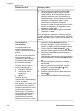Printer User's Guide
Požadovaná akce Postupuje takto:
6. Spusťte skenování stisknutím tlačítka OK.
7. Až se na displeji tiskárny zobrazí výzva k
vložení papíru, vložte fotografický papír do
hlavního zásobníku nebo do zásobníku na
fotografický papír. Zkontrolujte stav kontrolky
zásobníku na fotografický papír. Pokud
chcete tisknout z hlavního zásobníku,
kontrolka by měla být zhasnutá, pokud chcete
tisknout ze zásobníku na fotografický papír,
kontrolka by měla svítit.
8. Stisknutím tlačítka OK spusťte tisk fotografií
vybraných v nátisku.
Při tisku fotografií vybraných v nátisku je použito
výchozí nastavení tisku. Všechny efekty, které jste
použili (například oříznutí nebo barevné efekty), se
ignorují.
Tisk fotografií z
videosekvencí
Na displeji tiskárny lze
zobrazit videosekvence a
vybrat a vytisknout jednotlivá
políčka.
Při prvním vložení paměťové
karty do tiskárny se pro
reprezentaci videosekvence
na displeji tiskárny použije
první políčko sekvence.
Tiskárna pracuje s těmito
formáty videosekvencí:
● Pohyblivý JPEG AVI
● Animovaný JPEG
QuickTime
● MPEG-1
Tiskárna ignoruje
videosekvence zaznamenané
v jiných formátech.
Než začnete, zkontrolujte, zda
je paměťová karta vložena v
tiskárně a zda zásobník, který
chcete použít, obsahuje
správný papír. Zkontrolujte
stav kontrolky zásobníku na
fotografický papír. Pokud
chcete tisknout z hlavního
zásobníku, kontrolka by měla
1. Stisknutím tlačítka Rozvržení vyberte
rozvržení fotografií. Vybrané rozvržení se
zobrazí ve střední dolní části displeje tiskárny.
2.
Pomocí šipek pro výběr fotografií
a
zobrazte videosekvenci, kterou chcete tisknout.
3. Stisknutím tlačítka OK spusťte přehrávání
videosekvence.
Přehrávanou videosekvenci můžete zrychleně
přetáčet přidržením stisknuté navigační šipky
.
4. Chcete-li přehrávání pozastavit, stiskněte
tlačítko OK.
Když je přehrávání pozastavené, můžete
přidržením stisknuté navigační
šipky
prohlížet video zpomaleně.
5. Zobrazené políčko videa vyberte stisknutím
tlačítka
.
6. Stisknutím tlačítka Print (Tisk) spusťte tisk.
Kapitola 3
(pokračování)
36 HP Photosmart 8200 series